Se você procura uma alternativa ao Office, que seja bastante parecida com o pacote da Microsoft, veja aqui como instalar o Kingsoft WPS Office Alpha 16 Patch 3 no Debian, Ubuntu e sistemas derivados.
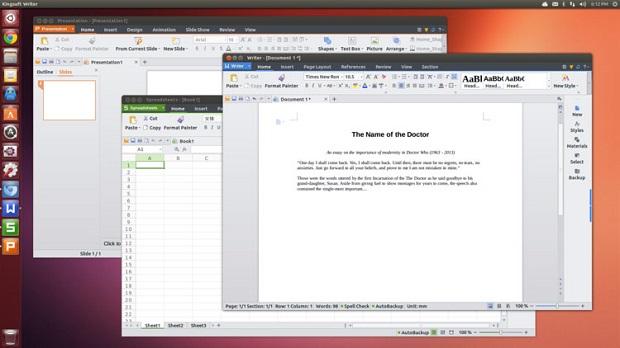
O WPS Office ou Kingsoft Office é uma suíte de escritório proprietário que está tendo um sucesso notável, especialmente entre os usuários orientais. Graças à colaboração entre o Kingsoft Office International Community e a Canonical, a suíte de escritório tornou-se parte dos repositórios oficiais da distro Ubuntu Kylin, uma especificação oficial derivada do Ubuntu, voltada para os usuários chineses.
O pacote é composto de três aplicações: o aplicativo de processamento de texto Writer, o criador de apresentações de slides Presentation e o editor de planilhas Spreadsheets. Cada um dos aplicativos são incrivelmente parecidos com os seus homólogos da Microsoft.
Conheça melhor o Kingsoft WPS Office
Para saber mais sobre esse programa, clique nesse link.
Para conhecer em detalhes todas as novidades do novo Alpha 16 Patch 3 do WPS Office para Linux é só consultar as notas de lançamento.
Veja a seguir, como instalar Kingsoft WPS Office Alpha 16 Patch 3 no Ubuntu 14.10 Utopic Unicorn, Ubuntu 14.04 Trusty Tahr, Ubuntu 12.04 Precise Pangolin, Linux Mint 17.1 Rebecca, Linux Mint 17 Qiana, Linux Mint 13 Maya, Elementary OS 0.3 Freya, Elementary OS 0.2 Luna, Pinguy OS 14.04, Deepin 2014, Peppermint Five, LXLE 14.04, Linux Lite 2.0 e em sistemas derivados destes.
Como instalar o Kingsoft WPS Office para ter uma alternativa ao Office
Para instalar o Kingsoft WPS Office no Debian, Ubuntu e sistemas derivados, e ter uma alternativa ao Office, faça o seguinte:
Passo 1. Abra um terminal;
Passo 2. Confira se o seu sistema é de 32 bits ou 64 bits, para isso, abras as “Configurações do Sistema” e clique em “Detalhes”. Ou se preferir, use o seguinte comando no terminal:
uname -mPasso 3. Se seu sistema é de 64 bits e é um Ubuntu 13.10 ou superior, use o comando abaixo para acrescentar o a arquitetura i386 para o sistema de 64 bits e com isso obter todas as bibliotecas de 32 bits, necessárias para a instalação do pacote Kingsoft WPS Office:
sudo dpkg --add-architecture i386Passo 4. Atualize o gerenciador de pacotes com o comando:
sudo apt-get updatePasso 5. Mas se seu sistema é de 64 bits e é um Ubuntu anterior ao 13.10 ou simplesmente não é um ubuntu, use o comando abaixo para acrescentar o a arquitetura i386 para o sistema de 64 bits e com isso obter todas as bibliotecas de 32 bits, necessárias para a instalação do pacote Kingsoft WPS Office:
sudo apt-get install ia32-libsPasso 6. Use o comando abaixo para baixar o o pacote:
wget -O wps-office.deb wps-office.deb http://kdl.cc.ksosoft.com/wps-community/download/a16/wps-office_9.1.0.4945~a16p3_i386.debPasso 7. Agora instale o programa com o comando:
sudo dpkg -i wps-office.debPasso 8. Caso seja necessário, instale as dependências do programa com o comando:
sudo apt-get install -fPasso 9. Baixe um script com esse comando;
wget http://wps-community.org/download/tools/fix-menu.shPasso 10. Torne o script executável com este outro comando;
sudo chmod +x fix-menu.shPasso 11. Finalmente, execute o script:
./fix-menu.shPronto! Agora, quando quiser iniciar o programa, digite wps no Dash (ou em terminal, seguido da tecla TAB)
Via LinuxGeek
Não está aparecendo algo?
Este post é melhor visualizado acessando direto da fonte. Para isso, clique nesse link.